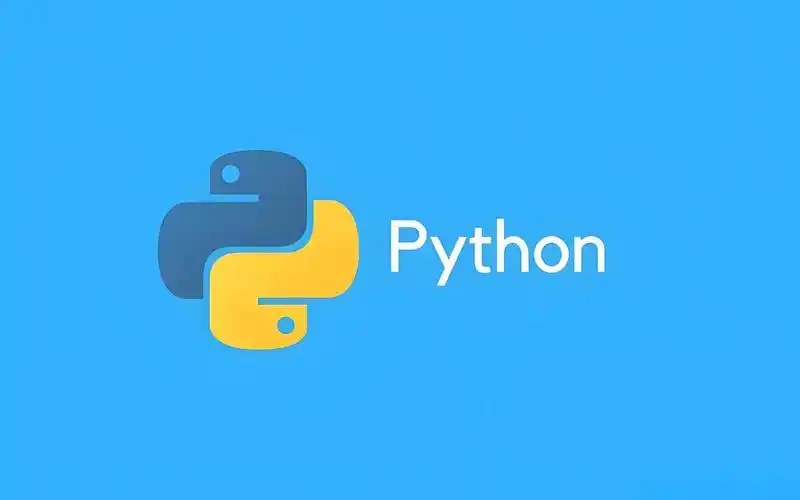
文章目錄
- 1 Python環境安裝與配置問題
- 1.1 系統自帶Python的限制
- 1.2 安裝Python 3的常見問題及解決方案
- 1.3 SSL模塊問題解決方案
- 1.4 環境變量配置與管理
- 1.5 軟件集合(SCL)替代方案
- 2 包管理與虛擬環境問題
- 2.1 pip包管理器問題與解決方案
- 2.2 虛擬環境的最佳實踐
- 2.3 依賴兼容性問題解決
- 2.4 虛擬環境目錄結構理解
- 3 模塊導入與路徑問題
- 3.1 Python模塊搜索路徑機制
- 3.2 常見模塊導入錯誤與解決
- 3.3 路徑配置最佳實踐
- 3.4 特殊模塊問題處理
- 3.5 調試模塊導入問題
- 4 權限與安全性問題
- 4.1 文件系統權限管理
- 4.2 用戶與組權限管理
- 4.3 SELinux相關問題解決
- 4.4 防火墻與網絡權限
- 4.5 安全模塊與密碼管理
- 4.6 安全最佳實踐總結
- 5 系統工具兼容性問題
- 5.1 系統工具與Python版本的依賴關系
- 5.2 避免破壞系統工具的方法
- 5.3 修復已損壞的系統工具
- 5.4 使用虛擬環境隔離系統Python
- 5.5 兼容性檢查與測試
- 5.6 容器化方案
- 6 高級部署與優化
- 6.1 生產環境部署策略
- 6.2 性能優化技巧
- 6.3 監控與日志管理
- 6.4 安全加固

1 Python環境安裝與配置問題
Python在CentOS系統上的安裝和配置是許多開發者和系統管理員遇到的第一個挑戰。由于CentOS默認搭載較舊版本的Python(通常是Python 2.7),而現代開發大多使用Python 3.x,這使得正確安裝和配置Python環境變得至關重要。
1.1 系統自帶Python的限制
CentOS通常預裝Python 2.7,這個版本已在2020年停止官方支持。許多系統工具(如yum)仍然依賴這個特定版本,因此不建議直接刪除系統自帶的Python 2.7,否則可能導致系統管理工具失靈。這種依賴關系設計是為了確保系統組件的穩定性,但給開發者帶來了需要管理多個Python版本的挑戰。
嘗試移除系統自帶Python可能會導致以下問題:
- 包管理器yum無法正常工作
- 系統監控工具和腳本失效
- 可能需要重裝操作系統才能恢復完整功能
1.2 安裝Python 3的常見問題及解決方案
在CentOS上安裝Python 3時,最常遇到的是依賴缺失問題。以下是安裝前必須安裝的開發工具和依賴包:
sudo yum groupinstall "Development Tools" -y
sudo yum install gcc openssl-devel bzip2-devel libffi-devel zlib-devel sqlite-devel readline-devel tk-devel -y
如果缺少這些依賴,可能會遇到各種錯誤:
- 缺少
zlib導致無法安裝pip模塊 - 缺少
openssl-devel導致SSL模塊不可用 - 缺少
libffi-devel導致cffi等擴展無法編譯
表:Python安裝所需的依賴包及其作用
| 依賴包 | 主要功能 | 缺失時的影響 |
|---|---|---|
| openssl-devel | 提供SSL/TLS加密功能 | 無法使用https連接、ssl模塊導入失敗 |
| zlib-devel | 提供數據壓縮功能 | 無法處理壓縮文件、pip安裝失敗 |
| libffi-devel | 提供外部函數接口支持 | cffi擴展無法編譯、某些C擴展失敗 |
| sqlite-devel | 提供SQLite數據庫支持 | 無法使用sqlite3模塊、Django開發服務器問題 |
從源碼編譯安裝Python 3是最推薦的方法,因為它提供了最大的靈活性和控制權:
# 下載最新Python源碼(以Python 3.12.2為例)
wget https://www.python.org/ftp/python/3.12.2/Python-3.12.2.tgz
tar -xf Python-3.12.2.tgz
cd Python-3.12.2# 配置編譯選項
./configure --enable-optimizations --with-openssl=$(which openssl)# 編譯并安裝(使用altinstall避免覆蓋系統Python)
make -j $(nproc)
sudo make altinstall
使用altinstall而不是install非常重要,因為它會防止覆蓋系統默認的Python二進制文件。完成安裝后,應該使用python3.12命令來明確使用新安裝的版本。
1.3 SSL模塊問題解決方案
SSL模塊問題是CentOS上安裝Python時最常見的問題之一。如果安裝時缺少openssl-devel依賴,或者OpenSSL版本太舊,可能會導致以下錯誤:
import ssl
# ModuleNotFoundError: No module named '_ssl'
解決方案是重新編譯Python并確保正確配置SSL支持:
# 確保安裝了最新版的openssl和開發包
sudo yum install openssl openssl-devel# 清理之前的編譯文件(如果存在)
make clean# 重新配置并指定openssl路徑
./configure --enable-optimizations --with-openssl=$(which openssl)# 重新編譯和安裝
make -j $(nproc)
sudo make altinstall
1.4 環境變量配置與管理
正確配置環境變量是確保Python正常工作的關鍵環節。安裝完成后,需要將新安裝的Python路徑添加到PATH環境變量中:
# 編輯bash配置文件
echo 'export PATH=/usr/local/bin:$PATH' >> ~/.bashrc
echo 'export PYTHON_HOME=/usr/local/bin/python3.12' >> ~/.bashrc
source ~/.bashrc
為了驗證安裝是否成功,可以執行以下檢查:
# 檢查Python版本
python3.12 --version# 檢查pip是否可用
pip3.12 --version# 驗證SSL模塊是否正常
python3.12 -c "import ssl; print(ssl.OPENSSL_VERSION)"
如果系統中有多個Python版本,可以使用alternatives工具來管理默認版本:
# 設置Python版本 alternatives
sudo alternatives --install /usr/bin/python3 python3 /usr/local/bin/python3.12 1
sudo alternatives --config python3
1.5 軟件集合(SCL)替代方案
對于CentOS 7用戶,Software Collections(SCL)提供了一個有趣的替代方案。SCL允許安裝和使用多個Python版本而不會影響系統自帶的Python:
# 安裝SCL倉庫
sudo yum install centos-release-scl# 安裝Python 3.8
sudo yum install rh-python38# 啟用Python 3.8環境
scl enable rh-python38 bash# 永久啟用(添加到bashrc)
echo "source scl_source enable rh-python38" >> ~/.bashrc
這種方法特別適合需要在不同項目中使用不同Python版本的開發者,但需要注意的是,SCL環境默認不是永久激活的,需要在每個會話中顯式激活或添加到bash配置文件中。
通過正確安裝和配置Python環境,可以為后續的開發工作打下堅實基礎。接下來,我們將探討包管理和虛擬環境的相關問題和解決方案。
2 包管理與虛擬環境問題
在CentOS上使用Python進行開發時,合理的包管理和虛擬環境使用是保證項目穩定性和可維護性的關鍵。由于CentOS的權限管理和默認Python版本較舊等特點,這方面經常會遇到各種挑戰。
2.1 pip包管理器問題與解決方案
pip是Python包管理的事實標準,但在CentOS上使用pip經常會遇到權限問題和依賴沖突。
權限問題是pip使用中最常見的挑戰之一。在CentOS上,直接使用pip安裝包到系統目錄通常需要root權限:
# 需要root權限才能安裝到系統目錄
sudo pip3.12 install package_name
然而,以root權限直接安裝Python包存在安全風險,并且可能導致系統Python環境被污染。推薦的做法是使用用戶級安裝:
# 使用--user標志安裝到用戶目錄
pip3.12 install --user package_name
這樣包會被安裝到~/.local/lib/python3.12/site-packages/目錄,不需要提升權限,也不會影響系統其他用戶。
依賴沖突是另一個常見問題。不同項目可能需要同一包的不同版本,這種沖突在系統級別很難解決。例如:
# 可能會卸載當前版本,安裝新版本,影響其他依賴舊版本的應用
pip install django==3.2
# 另一個項目需要django==4.0
鏡像源配置對于國內用戶特別重要。默認的Py源可能由于網絡問題訪問緩慢或不穩定。可以配置國內鏡像源加速下載:
# 使用清華源安裝包
pip3.12 install -i https://pypi.tuna.tsinghua.edu.cn/simple package_name# 或者永久更改配置
pip3.12 config set global.index-url https://pypi.tuna.tsinghua.edu.cn/simple
常見的國內鏡像源包括:
- 清華大學:https://pypi.tuna.tsinghua.edu.cn/simple
- 阿里云:https://mirrors.aliyun.com/pypi/simple/
- 豆瓣:https://pypi.douban.com/simple/
2.2 虛擬環境的最佳實踐
虛擬環境是解決Python項目依賴隔離問題的標準方案,在CentOS上使用虛擬環境有一些特別需要注意的地方。
創建虛擬環境有多種方法,最常用的是venv模塊(Python 3.3+自帶):
# 創建虛擬環境
python3.12 -m venv my_project_env# 激活虛擬環境
source my_project_env/bin/activate# 激活后,pip安裝的包都會在虛擬環境內
pip install django
對于較早的Python版本,需要先安裝virtualenv工具:
# 安裝virtualenv
sudo pip3.12 install virtualenv# 使用virtualenv創建虛擬環境
virtualenv my_project_env
虛擬環境的工作原理是通過修改PATH環境變量,將虛擬環境的bin目錄放在系統路徑之前,并設置一個特殊的Python路徑。激活后,終端提示符通常會顯示環境名稱:
# 激活后提示符變化
(my_project_env) [user@centos ~]$
管理環境需求是虛擬環境的重要優勢。可以使用requirements文件精確記錄項目依賴:
# 生成當前環境的需求文件
pip freeze > requirements.txt# 從需求文件安裝所有依賴
pip install -r requirements.txt
requirements.txt文件格式示例:
Django==3.2.12
psycopg2-binary==2.9.3
celery==5.2.7
2.3 依賴兼容性問題解決
在CentOS上,由于系統自帶的庫版本可能較舊,有時會遇到Python包與系統庫的兼容性問題。常見的解決方案包括:
-
更新系統庫:盡可能更新到最新版本的系統庫
sudo yum update -
使用較舊的Python包版本:某些最新版的Python包可能需要更新的系統庫,這時可以安裝稍舊但兼容的版本
# 安裝兼容版本 pip install package_name==1.2.3 -
從源碼編譯:有時需要從源碼編譯Python包以確保與系統兼容
# 從源碼編譯安裝 pip install --no-binary :all: package_name
2.4 虛擬環境目錄結構理解
了解虛擬環境的目錄結構有助于更好地管理和調試環境問題。一個典型的虛擬環境包含以下結構:
my_project_env/
├── bin/
│ ├── activate
│ ├── activate.csh
│ ├── activate.fish
│ ├── python -> python3.12
│ └── pip -> pip3.12
├── lib/
│ └── python3.12/
│ └── site-packages/
└── pyvenv.cfg
pyvenv.cfg文件包含了虛擬環境的配置信息,如:
home = /usr/local/bin
include-system-site-packages = false
version = 3.12.2
通過合理使用虛擬環境和正確的包管理策略,可以在CentOS上創建穩定、可重現的Python開發環境,有效避免不同項目間的依賴沖突。接下來,我們將探討模塊導入和路徑問題的解決方案。
3 模塊導入與路徑問題
Python模塊導入機制和路徑管理是CentOS環境下常見的痛點之一。由于CentOS的特殊目錄結構和權限管理方式,開發者經常會遇到模塊找不到的問題,尤其是使用自定義安裝的Python版本時。
3.1 Python模塊搜索路徑機制
Python解釋器在導入模塊時遵循一個明確的搜索路徑順序。了解這個順序對調試模塊導入問題至關重要。可以通過以下代碼查看當前Python解釋器的搜索路徑:
import sys
print(sys.path)
典型的搜索路徑順序包括:
- 當前腳本所在目錄
- PYTHONPATH環境變量指定的目錄
- Python標準庫目錄
- 站點包目錄(site-packages)
- .pth文件中指定的路徑
在CentOS上,使用自定義編譯安裝的Python時,站點包目錄通常是/usr/local/lib/python3.12/site-packages/,而系統自帶的Python 2.7的站點包目錄是/usr/lib/python2.7/site-packages/。
3.2 常見模塊導入錯誤與解決
ModuleNotFoundError是最常見的導入錯誤,通常有以下幾種原因和解決方案:
-
模塊未安裝:最簡單的解決方案是使用pip安裝所需模塊
# 安裝缺失的模塊 pip install missing_module -
模塊安裝在錯誤的Python環境中:確保模塊安裝在與運行環境相同的Python環境中
# 檢查當前Python解釋器路徑 which python# 確保使用正確的pip安裝 which pip pip install target_module -
模塊名稱大小寫問題:Python是大小寫敏感的語言,確保導入語句與模塊實際名稱大小寫一致
# 正確 import requests# 錯誤(如果模塊名是requests) import Requests
ImportError是另一類常見的導入錯誤,通常表明模塊已存在但依賴有問題:
-
缺少共享庫:某些包含C擴展的模塊可能依賴系統共享庫
# 錯誤:_ssl模塊找不到 # 解決方案:安裝openssl-devel并重新編譯Python sudo yum install openssl-devel -
權限問題:當前用戶沒有模塊文件的讀取權限
# 更改模塊文件權限 chmod o+r /path/to/module.py
3.3 路徑配置最佳實踐
合理配置Python路徑可以避免大多數模塊導入問題。以下是幾種有效的路徑管理方法:
使用PYTHONPATH環境變量:臨時或永久添加自定義路徑到Python搜索路徑中
# 臨時添加(當前會話有效)
export PYTHONPATH="/path/to/my/modules:$PYTHONPATH"# 永久添加(添加到bashrc)
echo 'export PYTHONPATH="/path/to/my/modules:$PYTHONPATH"' >> ~/.bashrc
source ~/.bashrc
使用.pth文件:在站點包目錄中添加.pth文件,可以批量添加路徑
# 在站點包目錄中創建mypaths.pth文件
echo "/path/to/my/modules" >> /usr/local/lib/python3.12/site-packages/mypaths.pth
配置開發環境的路徑:對于開發項目,最好使用可編輯模式安裝
# 以可編輯模式安裝當前項目,這樣代碼變更立即生效
pip install -e .
3.4 特殊模塊問題處理
某些特定的模塊在CentOS上可能需要額外處理:
_ssl模塊問題:如前所述,SSL模塊問題很常見。解決方案是確保安裝了openssl-devel并重新編譯Python
_sqlite3模塊問題:如果遇到sqlite3模塊問題,需要安裝sqlite-devel
# 安裝sqlite開發包
sudo yum install sqlite-devel# 重新編譯Python
cd Python-3.12.2
./configure --enable-optimizations
make -j $(nproc)
sudo make altinstall
_ctypes問題:ctypes模塊依賴libffi-devel
# 安裝libffi-devel
sudo yum install libffi-devel# 重新編譯Python
3.5 調試模塊導入問題
當遇到難以解決的模塊導入問題時,可以采取以下調試方法:
-
詳細模式運行Python:使用
-v參數查看導入過程的詳細信息python -v -c "import problem_module" -
檢查模塊文件信息:確認模塊文件確實存在于預期位置
# 查找模塊文件位置 find / -name "problem_module.py" 2>/dev/null -
檢查模塊元信息:查看已安裝模塊的詳細信息
# 顯示模塊信息 pip show installed_module -
使用交互式環境測試:在干凈的環境中測試導入
# 啟動干凈的Python環境 python -c "import problem_module; print('成功導入')"
通過理解Python模塊導入機制和掌握這些調試技巧,可以解決大多數在CentOS上遇到的模塊導入問題。接下來,我們將探討權限和安全性相關的問題。
4 權限與安全性問題
在CentOS上運行Python應用時,權限管理和安全性配置是至關重要的考慮因素。由于CentOS通常用于服務器環境,且以其穩定性與安全性著稱,不正確的權限配置可能導致應用運行失敗或引入安全風險。
4.1 文件系統權限管理
CentOS繼承了Linux嚴格的文件權限機制,Python應用需要適當的權限才能正常運行。以下是常見的權限問題及解決方案:
項目文件權限:Python腳本和相關文件需要正確的讀取權限
# 為項目文件設置適當權限(所有者可讀可寫,組用戶可讀,其他用戶無權限)
chmod 640 *.py
chmod 750 main_script.py # 可執行腳本需要執行權限
數據目錄權限:應用程序可能需要寫入數據目錄
# 創建數據目錄并設置適當權限
sudo mkdir /var/lib/myapp
sudo chown myapp:myapp /var/lib/myapp
sudo chmod 755 /var/lib/myapp
臨時文件處理:使用Python的tempfile模塊安全地處理臨時文件
import tempfile# 安全創建臨時文件
with tempfile.NamedTemporaryFile(delete=False) as tmp:tmp.write(b"臨時數據")temp_path = tmp.name# 使用后清理
os.unlink(temp_path)
4.2 用戶與組權限管理
以適當用戶身份運行Python應用是CentOS安全最佳實踐的重要組成部分:
創建專用用戶:為每個Python應用創建專用系統用戶
# 創建不帶登錄shell的系統用戶
sudo adduser --system --no-create-home myappuser
sudo groupadd myappgroup
sudo usermod -a -G myappgroup myappuser
以非root用戶運行:永遠不要以root身份運行Python應用,除非絕對必要
# 以專用用戶身份運行應用
sudo -u myappuser python /path/to/myapp.py
4.3 SELinux相關問題解決
Security-Enhanced Linux (SELinux) 是CentOS的核心安全功能,但有時會阻止Python應用正常運作:
SELinux基本命令:管理SELinux策略和上下文
# 查看SELinux狀態
sestatus# 暫時禁用SELinux(不推薦)
setenforce 0# 啟用SELinux
setenforce 1
調整SELinux策略:為Python應用配置適當的SELinux策略
# 查看SELinux拒絕信息
sudo ausearch -m avc -ts recent# 修改文件上下文
sudo chcon -t httpd_sys_content_t /path/to/myapp.py# 允許網絡訪問
sudo setsebool -P httpd_can_network_connect 1
使用審計日志:分析SELinux拒絕事件并相應調整策略
# 查看SELinux審計日志
sudo cat /var/log/audit/audit.log | grep AVC
4.4 防火墻與網絡權限
CentOS防火墻可能阻止Python應用的網絡訪問,特別是Web應用或需要訪問外部API的應用:
管理firewalld:CentOS 7+默認使用firewalld管理防火墻規則
# 查看活動區域和規則
sudo firewall-cmd --list-all# 開放特定端口(如Flask默認的5000端口)
sudo firewall-cmd --permanent --add-port=5000/tcp
sudo firewall-cmd --reload
配置服務訪問:為Web服務添加防火墻例外
# 添加HTTP和HTTPS服務
sudo firewall-cmd --permanent --add-service=http
sudo firewall-cmd --permanent --add-service=https
sudo firewall-cmd --reload
4.5 安全模塊與密碼管理
安全地處理敏感信息如密碼、API密鑰是Python應用的重要考慮因素:
環境變量管理:使用環境變量而非硬編碼敏感信息
import os# 從環境變量讀取敏感信息
db_password = os.environ.get('DB_PASSWORD', 'default_password')
api_key = os.environ.get('API_KEY')
系統密鑰管理:使用系統密鑰管理服務
# 使用pass管理密碼
sudo yum install pass
pass init "My GPG Key"
配置文件安全:保護包含敏感信息的配置文件
# 設置配置文件權限,僅允許所有者讀取
chmod 600 config.ini
chown myappuser:myappgroup config.ini
4.6 安全最佳實踐總結
在CentOS上運行Python應用時,應遵循以下安全最佳實踐:
- 最小權限原則:應用應僅擁有完成其功能所必需的最小權限
- 定期更新:保持系統和Python包更新到最新安全版本
- 日志監控:監控應用和系統日志以檢測可疑活動
- 備份策略:定期備份應用數據和配置
- 網絡隔離:將應用部署在適當的網絡區域,使用防火墻限制訪問
- 安全掃描:定期進行安全掃描和漏洞評估
通過遵循這些權限管理和安全性實踐,可以確保Python應用在CentOS上既安全又穩定地運行。接下來,我們將探討系統工具兼容性問題。
5 系統工具兼容性問題
在CentOS上使用Python時,一個特別棘手的問題是如何處理與系統工具的兼容性。由于許多系統工具(如yum、dnf等)本身依賴特定版本的Python,不當的Python環境修改可能導致系統管理功能受損。
5.1 系統工具與Python版本的依賴關系
CentOS的系統工具通常依賴于系統自帶的Python 2.7或較舊的Python 3版本。了解這些依賴關系至關重要:
yum與Python 2.7:在CentOS 7上,yum包管理器依賴Python 2.7。修改系統默認的Python解釋器可能導致yum無法正常工作。
dnf與Python 3:在CentOS 8及以上版本中,dnf包管理器依賴Python 3.6。同樣,修改系統Python 3版本可能導致包管理問題。
其他系統工具:許多其他系統工具和腳本(如系統監控腳本、日志輪替工具等)也可能依賴特定版本的Python或Python模塊。
5.2 避免破壞系統工具的方法
保持系統工具正常運行的同時使用新版本Python需要謹慎操作:
不要刪除系統Python:無論安裝什么版本的Python,都不要刪除系統自帶的Python 2.7或Python 3.6。
不要更改系統Python符號鏈接:避免更改/usr/bin/python、/usr/bin/python2或/usr/bin/python3這些符號鏈接,它們被系統工具使用。
使用替代名稱安裝:從源碼編譯安裝Python時,使用make altinstall而不是make install,這可以防止覆蓋系統Python二進制文件。
# 使用altinstall避免覆蓋系統Python
cd Python-3.12.2
./configure --enable-optimizations
make -j $(nproc)
sudo make altinstall # 這會安裝python3.12而不是替換python3
5.3 修復已損壞的系統工具
如果不慎破壞了系統工具的Python依賴,可以采取以下修復措施:
修復yum配置:如果yum因Python問題停止工作,可以顯式指定Python解釋器
# 編輯yum配置文件,明確指定Python解釋器
sudo vi /usr/bin/yum# 將第一行修改為:
#!/usr/bin/python2.7
重新安裝系統Python包:如果系統Python文件被損壞,可以重新安裝相關包
# CentOS 7上重新安裝Python 2.7和yum
sudo yum reinstall python python2 yum# CentOS 8上重新安裝Python 3和dnf
sudo dnf reinstall python3 dnf
5.4 使用虛擬環境隔離系統Python
為系統工具創建專用的虛擬環境可以避免與應用Python環境沖突:
創建系統工具虛擬環境:雖然不常見,但在某些情況下可能有用
# 為系統工具創建虛擬環境
sudo python2.7 -m virtualenv /opt/system_tools_venv# 在虛擬環境中安裝所需包
sudo /opt/system_tools_venv/bin/pip install some_package
5.5 兼容性檢查與測試
在修改系統Python環境前,應進行兼容性檢查和測試:
測試腳本兼容性:使用python -m py_compile測試腳本與Python版本的兼容性
# 檢查腳本是否能在特定Python版本上運行
python3.12 -m py_compile my_script.py
使用tox進行多版本測試:tox工具可以幫助測試代碼在不同Python版本上的兼容性
# 安裝tox
pip install tox# 運行多版本測試
tox
5.6 容器化方案
對于復雜的兼容性需求,考慮使用容器化技術完全隔離應用環境:
使用Docker容器:將Python應用及其所有依賴打包到容器中
# Dockerfile示例
FROM centos:7# 安裝Python 3.12
RUN yum install -y gcc openssl-devel bzip2-devel libffi-devel && \curl -O https://www.python.org/ftp/python/3.12.2/Python-3.12.2.tgz && \tar xzf Python-3.12.2.tgz && \cd Python-3.12.2 && \./configure --enable-optimizations && \make altinstall && \cd .. && \rm -rf Python-3.12.2*# 設置工作目錄
WORKDIR /app# 復制應用代碼
COPY . .# 安裝應用依賴
RUN python3.12 -m pip install -r requirements.txt# 運行應用
CMD ["python3.12", "app.py"]
使用Podman:CentOS 8+推薦的無守護進程容器解決方案
# 安裝Podman
sudo dnf install podman# 運行Python容器
podman run -it python:3.12 /bin/bash
通過理解系統工具與Python版本的依賴關系,并采取適當的隔離措施,可以在CentOS上同時保持系統穩定性和應用現代化。接下來,我們將探討高級部署與優化策略。
6 高級部署與優化
將Python應用部署到CentOS生產環境需要考慮性能、可靠性和可維護性。本節將探討高級部署策略、性能優化技巧以及監控維護方法,確保應用在生產環境中高效穩定運行。
6.1 生產環境部署策略
使用WSGI服務器:替代Flask/Django開發服務器,使用生產級WSGI服務器
# 安裝Gunicorn
pip install gunicorn# 運行Flask應用
gunicorn --bind 0.0.0.0:5000 --workers 4 app:app
配置Nginx反向代理:使用Nginx作為前端代理處理靜態文件和負載均衡
# /etc/nginx/conf.d/pythonapp.conf
server {listen 80;server_name your_domain.com;# 靜態文件處理location /static {alias /path/to/your/static/files;expires 30d;}# 動態請求轉發到Gunicornlocation / {proxy_pass http://127.0.0.1:5000;proxy_set_header Host $host;proxy_set_header X-Real-IP $remote_addr;proxy_set_header X-Forwarded-For $proxy_add_x_forwarded_for;proxy_set_header X-Forwarded-Proto $scheme;}
}
配置Systemd服務:使用Systemd管理Python應用進程
# /etc/systemd/system/pythonapp.service
[Unit]
Description=Python Web Application
After=network.target[Service]
User=myappuser
Group=myappgroup
WorkingDirectory=/opt/myapp
Environment="PATH=/opt/myapp/venv/bin"
Environment="DATABASE_URL=postgresql://user:pass@localhost/dbname"
ExecStart=/opt/myapp/venv/bin/gunicorn --workers 4 --bind 0.0.0.0:5000 app:app
Restart=always
RestartSec=3[Install]
WantedBy=multi-user.target
管理Systemd服務:
# 啟用并啟動服務
sudo systemctl daemon-reload
sudo systemctl enable pythonapp
sudo systemctl start pythonapp# 查看服務狀態
sudo systemctl status pythonapp# 跟蹤日志
sudo journalctl -u pythonapp -f
6.2 性能優化技巧
優化Gunicorn配置:根據系統資源調整Gunicorn參數
# gunicorn_config.py
workers = (2 * cpu_count()) + 1
worker_class = "gevent"
worker_connections = 1000
timeout = 120
keepalive = 5
max_requests = 1000
max_requests_jitter = 100
preload_app = True
數據庫連接池:使用連接池減少數據庫連接開銷
# 使用Psycopg2連接池
from psycopg2 import poolconnection_pool = pool.SimpleConnectionPool(1, 20,host="localhost",database="mydb",user="user",password="password"
)
緩存策略:實施緩存減少重復計算和數據庫查詢
# 使用Redis緩存
import redis
from functools import wrapsredis_client = redis.Redis(host='localhost', port=6379, db=0)def cache_result(expire_time=300):def decorator(func):@wraps(func)def wrapper(*args, **kwargs):cache_key = f"{func.__name__}:{str(args)}:{str(kwargs)}"cached_result = redis_client.get(cache_key)if cached_result:return cached_result.decode()result = func(*args, **kwargs)redis_client.setex(cache_key, expire_time, result)return resultreturn wrapperreturn decorator
6.3 監控與日志管理
應用性能監控:使用Prometheus和Grafana監控應用指標
# 安裝Prometheus客戶端
pip install prometheus-client# 在應用中暴露指標
from prometheus_client import start_http_server, CounterREQUEST_COUNT = Counter('app_requests_total', 'Total app requests')@app.route('/')
def index():REQUEST_COUNT.inc()return "Hello World"
結構化日志:使用結構化日志便于分析和故障排除
import json
import logging
from datetime import datetimeclass StructuredLogger:def __init__(self, name):self.logger = logging.getLogger(name)def log_request(self, request, response, time_taken):log_data = {"timestamp": datetime.utcnow().isoformat(),"level": "INFO","method": request.method,"path": request.path,"status": response.status_code,"time_taken_ms": round(time_taken * 1000, 2),"user_agent": request.headers.get('User-Agent'),"ip": request.remote_addr}self.logger.info(json.dumps(log_data))
日志輪替配置:使用logrotate管理應用日志
# /etc/logrotate.d/pythonapp
/var/log/pythonapp/*.log {dailyrotate 30compressdelaycompressmissingoknotifemptycreate 644 myappuser myappgrouppostrotatesystemctl reload pythonapp > /dev/null 2>&1 || trueendrotate
}
6.4 安全加固
文件系統權限:嚴格控制應用文件和目錄的權限
# 設置最小必要權限
sudo chown -R myappuser:myappgroup /opt/myapp
sudo find /opt/myapp -type d -exec chmod 750 {} \;
sudo find /opt/myapp -type f -exec chmod 640 {} \;
網絡安全配置:使用防火墻限制不必要的網絡訪問
# 僅開放必要端口
sudo firewall-cmd --permanent --remove-service=ssh
sudo firewall-cmd --permanent --add-rich-rule='rule family="ipv4" source address="192.168.1.0/24" service name="ssh" accept'
sudo firewall-cmd --permanent --add-service=http
sudo firewall-cmd --permanent --add-service=https
sudo firewall-cmd --reload
定期更新與漏洞掃描:建立定期更新和掃描流程
# 自動化安全更新
sudo yum install -y yum-cron
sudo systemctl enable yum-cron
sudo systemctl start yum-cron# 使用漏洞掃描工具
sudo yum install -y openscap-scanner
oscap xccdf eval --profile xccdf_org.ssgproject.content_profile_stig \--results scan_results.xml \--report scan_report.html \/usr/share/xml/scap/ssg/content/ssg-centos7-ds.xml
通過實施這些高級部署和優化策略,可以顯著提升Python應用在CentOS上的性能、可靠性和安全性。正確的生產環境配置不僅提高了應用性能,還簡化了維護和故障排除過程。
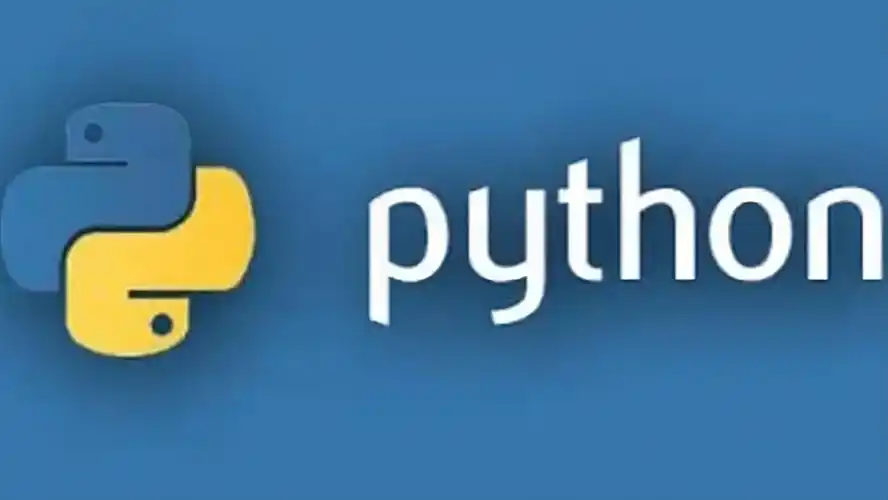






)






![[Dify] 實現“多知識庫切換”功能的最佳實踐](http://pic.xiahunao.cn/[Dify] 實現“多知識庫切換”功能的最佳實踐)
)
)


)
